Free File Encryptor - Mã hóa dữ liệu đơn giản nhất
Hiện nay, tính năng mã hóa dữ liệu đã được tích hợp trong nhiều trình nén phổ dụng, chẳng hạn như WinZip hoặc WinRar.
Nó thường sử dụng một giải thuật đặc biệt để làm xáo trộn nội dung số của một tập tin nhạy cảm. Với cách làm này, ngay cả khi đánh cắp được tập tin nói trên, thì kẻ xấu vẫn không thể trục lợi nếu như không biết đích xác mật khẩu để giải mã.
Tuy nhiên, trong thời gian gần đây, đã xuất hiện khá nhiều công cụ mà tin tặc có thể lợi dụng để bẻ khóa. Vì vậy, sẽ là chưa thật an tâm khi chia sẻ những tài liệu mật đã được mã hóa bằng WinZip hoặc WinRar.
 Thay vào đấy, bạn nên chọn khai thác một tiện ích chuyên dụng hơn, chẳng hạn như Free File Encryptor. Ưu điểm rõ nét nhất của công cụ này đó là có kích cỡ "bé xíu", đơn giản trong cách sử dụng nhưng lại rất an toàn vì được tích hợp Rijndael – một trong những giải thuật phức tạp nhất thế giới. Tuy không thể giúp “giảm cân” cho tập tin như ở WinZip hoặc WinRar, nhưng giá trị mà Free File Encryptor đem lại cho người dùng chẳng nhỏ tí nào: sự an toàn và tính bảo mật khi chia sẻ dữ liệu trọng yếu trên mạng Internet.
Thay vào đấy, bạn nên chọn khai thác một tiện ích chuyên dụng hơn, chẳng hạn như Free File Encryptor. Ưu điểm rõ nét nhất của công cụ này đó là có kích cỡ "bé xíu", đơn giản trong cách sử dụng nhưng lại rất an toàn vì được tích hợp Rijndael – một trong những giải thuật phức tạp nhất thế giới. Tuy không thể giúp “giảm cân” cho tập tin như ở WinZip hoặc WinRar, nhưng giá trị mà Free File Encryptor đem lại cho người dùng chẳng nhỏ tí nào: sự an toàn và tính bảo mật khi chia sẻ dữ liệu trọng yếu trên mạng Internet.
Ngay sau quá trình cài đặt, Free File Encryptor sẽ được tự động tích hợp vào menu ngữ cảnh của Windows Explorer. Để mã hóa một tập tin quan trọng, từ màn hình desktop, bạn hãy nhắp chuột phải lên nút Start, chọn mục Explore, tìm đến địa điểm lưu trữ của tập tin này, nhắp chuột phải lên biểu tượng của nó, chọn mục Encrypt… để kích hoạt giao diện tương tác của Free File Encryptor, thiết lập mật khẩu (được dùng để giải mã về sau này) trong ô Password và Confirm, nhắp chuột lên nút Encrypt, chờ cho đến khi bắt gặp dòng thông báo Done, thì nhắp chuột lên nút Close để hoàn tất công việc. Tập tin vừa được mã hóa thành công sẽ nằm cùng thư mục với tập tin gốc và có phần mở rộng là .enc.
Về sau, khi cần giải mã tập tin này, từ màn hình desktop, bạn hãy nhắp chuột phải lên nút Start, chọn mục Explore, tìm đến địa điểm lưu trữ của tập tin đã được mã hóa, nhắp chuột phải lên biểu tượng của nó, chọn mục Decrypt… để kích hoạt giao diện tương tác của Free File Encryptor, khai báo mật khẩu tương ứng trong ô Password, nhắp chuột lên nút Decrypt, chờ cho đến khi bắt gặp dòng thông báo Done, thì nhắp chuột lên nút Close để hoàn tất công việc. Tập tin vừa được giải mã thành công sẽ nằm cùng thư mục với tập tin mã hóa.
Với dung lượng chỉ 134 KB, tương thích trên các phiên bản của hệ điều hành Windows 2000/XP/2003 Server/Vista, phiên bản miễn phí (freeware) của Free File Encryptor đang được Whiz Apps cung cấp tại đây.
Lê Nguyễn Bảo Nguyên
Công nghệ
-

Nghiên cứu gây sốc: Nếu mang nét đẹp này, bạn có thể mang DNA của loài người khác
-

Bí ẩn của sinh học: Tại sao không thể chế tạo máy bay có đôi cánh giống như chuồn chuồn?
-

Có gì khác biệt giữ thái giám phương Tây và thái giám Trung Quốc?
-

Khoa học hé lộ trải nghiệm cận tử của con người
-

Các nhà khoa học nói giáo khoa đã dạy sai về nguồn gốc sự sống trên Trái đất
-
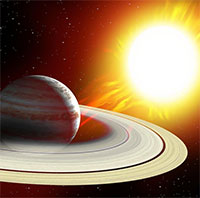
Tabby - Hành tinh kỳ dị nhất vũ trụ, nơi bị nghi ngờ có người ngoài hành tinh















